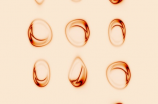假设您的文档有很多分章节,对于读者来说,阅读体验将会十分不便,这时候,生成目录便成为一个不错的选择。本文将带您详解如何在Word中生成目录,使得文档更加规范易读。
如何生成目录
1. 鼠标点击菜单栏上【插入】--【目录】中的【自动目录】,会出现目录样式对话框。
2. 在样式对话框中可以自定义目录的标题,字体,缩进和对齐方式等,还可以选择您想要目录中出现的文本类型。
3. 在插入目录时,Word会自动扫描文档中格式为“标题”的段落,将标题的内容及其页码加入到目录中。
4. 目录自动生成后,您可以通过鼠标单击所创建的目录,使用F9键进行更新。
如何自定义目录样式
1. 当您想要更改目录样式时,只需在菜单栏上选择【参考文献】--【目录】--【自定义目录样式】。
2. 在目录样式对话框中,您可以对目录样式进行多方面的完全自定义,包括颜色、字体、缩进、样式等。
总结
好了,本文基本上讲解了Word中如何生成目录,如果您的文档需要有清晰的章节及页码标记,那么不妨试着使用Word中的目录功能,相信它能大大提升文档的规范性,为读者提供更佳的阅读体验。